Vraag
Probleem: hoe te repareren Minecraft Launcher is momenteel niet beschikbaar fout (0x803F8001)?
Hallo. Ik heb geprobeerd Minecraft te starten, maar ik kan het niet spelen omdat ik een Microsoft Store-fout 0x803F8001 ontvang. Wat zou het probleem kunnen zijn?
Opgelost antwoord
Minecraft is een sandbox-videogame ontwikkeld door de Zweedse videogame-ontwikkelaar Mojang Studios. Sinds de release in 2011 is het een sensatie geworden en is het de bestverkochte videogame aller tijden, met meer dan 238 miljoen verkochte exemplaren en bijna 140 miljoen maandelijkse actieve gebruikers vanaf 2021. In Minecraft verkennen spelers een blokkerige 3D-wereld met vrijwel oneindig terrein, ontdekken en extraheren ze grondstoffen, maken ze gereedschappen en bouwen ze constructies. Het spel is ook gebruikt voor educatieve doeleinden om scheikunde, computerondersteund ontwerp en informatica te onderwijzen.
[1]Gebruikers kunnen het spel kopen in de Microsft Store, maar niet iedereen slaagt erin het te lanceren. Sommige gamers melden dat ze een foutmelding kregen toen ze Minecraft probeerden te spelen:
Minecraft Launcher is momenteel niet beschikbaar in uw account. Zorg ervoor dat u bent aangemeld bij de Store en probeer het opnieuw. Hier is de foutcode, voor het geval je hem nodig hebt: 0x803F8001
De Minecraft Launcher is momenteel niet beschikbaar fout (0x803F8001) kan worden veroorzaakt door verschillende dingen, zoals problemen met de Microsoft Store en de versie van de game die je hebt. Het eerste dat u moet proberen, is uitloggen en opnieuw aanmelden bij de Windows Store. Als dat niet helpt, hebben we 6 methoden voorbereid om u te helpen het probleem van Minecraft Launcher op te lossen.
U kunt ook een onderhoudstool gebruiken zoals: ReimageMac-wasmachine X9 die verschillende systeemfouten, BSOD's,[2] beschadigde bestanden, register[3] problemen, cookies wissen en cache die vaak de oorzaak zijn van veel storingen. Anders kunt u doorgaan met de handleiding voor handmatige probleemoplossing die hieronder beschikbaar is.
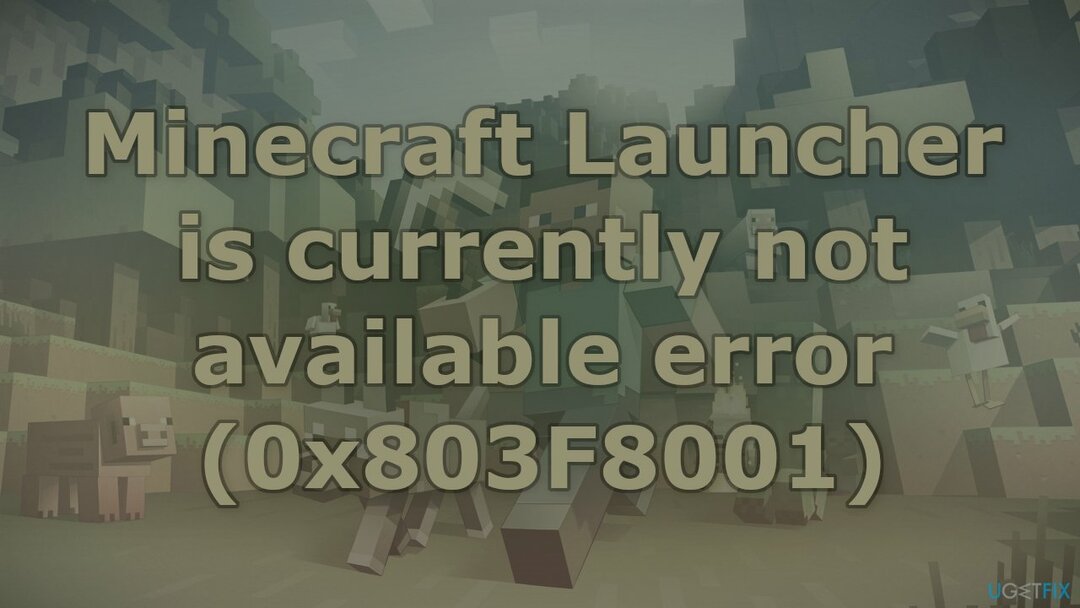
Oplossing 1. Voer de probleemoplosser voor Windows Store-apps uit
Om een beschadigd systeem te repareren, moet u de gelicentieerde versie van Reimage Reimage.
Een probleemoplosser is een hulpmiddel waarmee u verschillende problemen op uw Windows-pc kunt oplossen.
- Type Problemen oplossen in Windows zoeken en druk op Binnenkomen
- Klik Extra probleemoplossers als je ze niet in de lijst kunt zien
- Scroll naar beneden om te vinden Windows Store-apps
- Klik en selecteer Voer de probleemoplosser uit
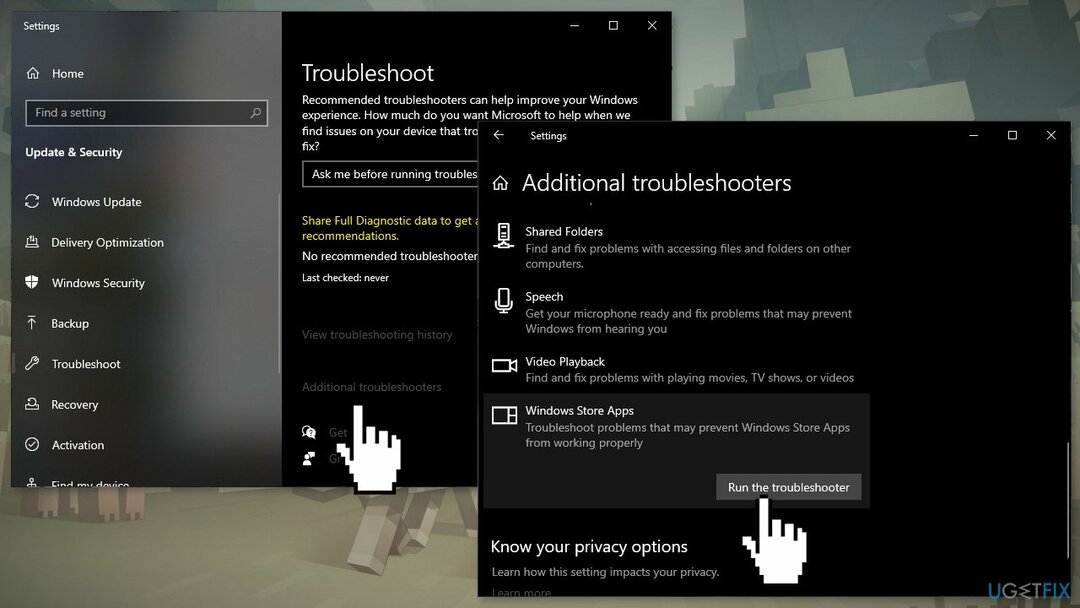
- Wacht tot de scan voorbij is en de voorgestelde oplossingen zijn toegepast
Oplossing 2. Download Minecraft Launcher uit de Microsoft Store
Om een beschadigd systeem te repareren, moet u de gelicentieerde versie van Reimage Reimage.
- Ga naar Apps en functies in Windows-instellingen
- Vind Minecraft launcher in de lijst en Verwijderen het
- Download de Minecraft launcher van de Microsoft Store
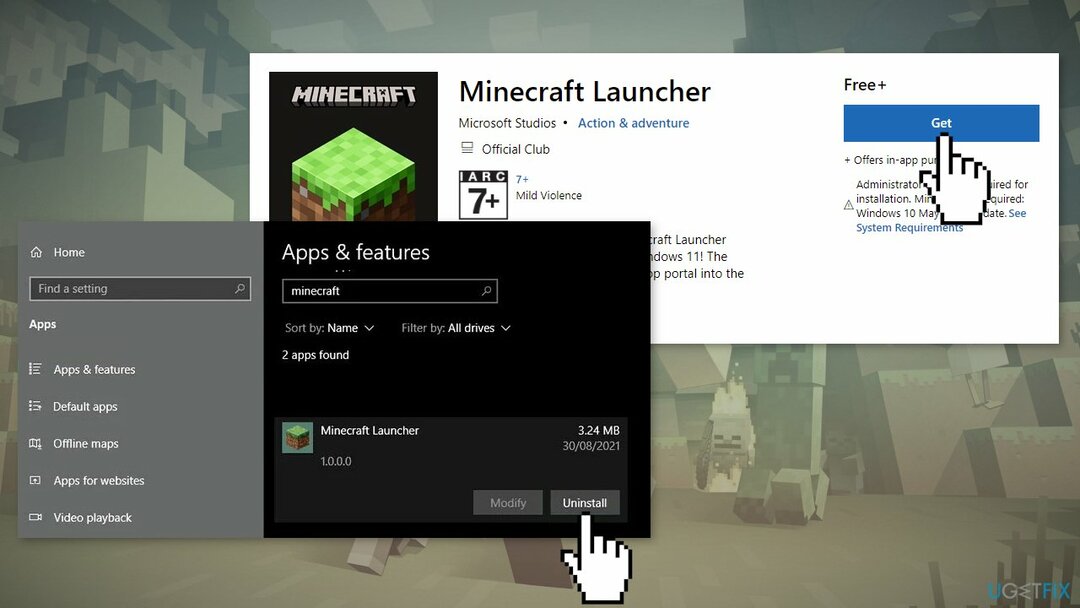
- Controleer of het probleem is opgelost
Oplossing 3. Downgraden naar een oudere versie van Microsoft Launcher
Om een beschadigd systeem te repareren, moet u de gelicentieerde versie van Reimage Reimage.
- Ga naar de officiële Minecraft download pagina.
- Scroll naar beneden en klik op de Downloaden voor Windows 7/8
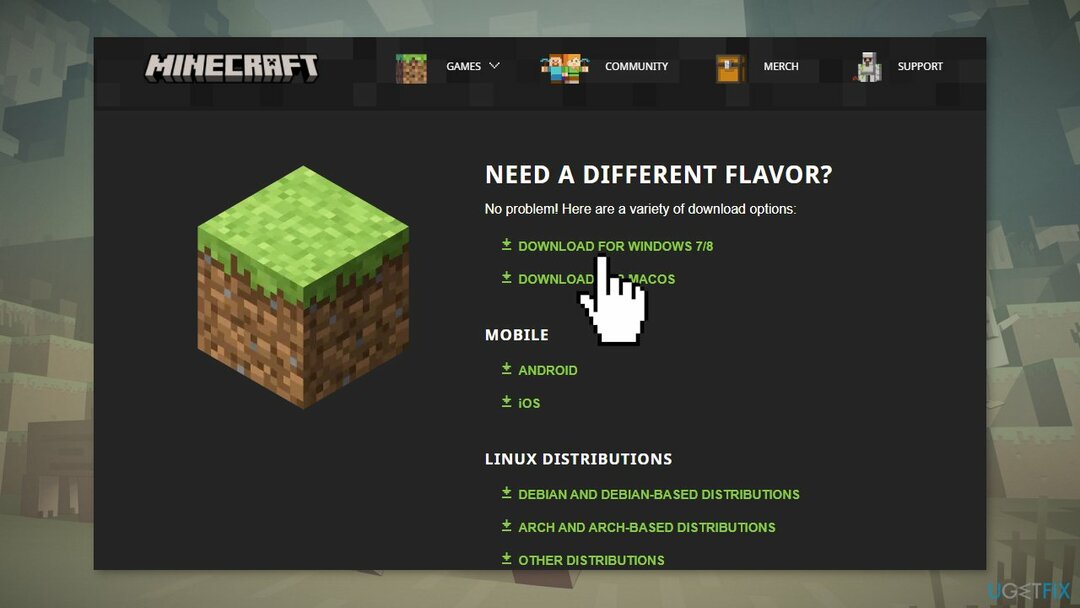
- Hierdoor wordt het Minecraft-installatieprogramma gedownload voor oudere compatibele Windows-machines. Nadat het installatieprogramma is gedownload, opent u het en installeert u het spel door de instructies op het scherm te volgen
Oplossing 4. Windows Store-cache wissen
Om een beschadigd systeem te repareren, moet u de gelicentieerde versie van Reimage Reimage.
- druk de Windows-toets + X en kies Windows PowerShell (beheerder)
- Klik daar met de rechtermuisknop op en Als administrator uitvoeren
- Typ in wsreset.exe en druk op Binnenkomen
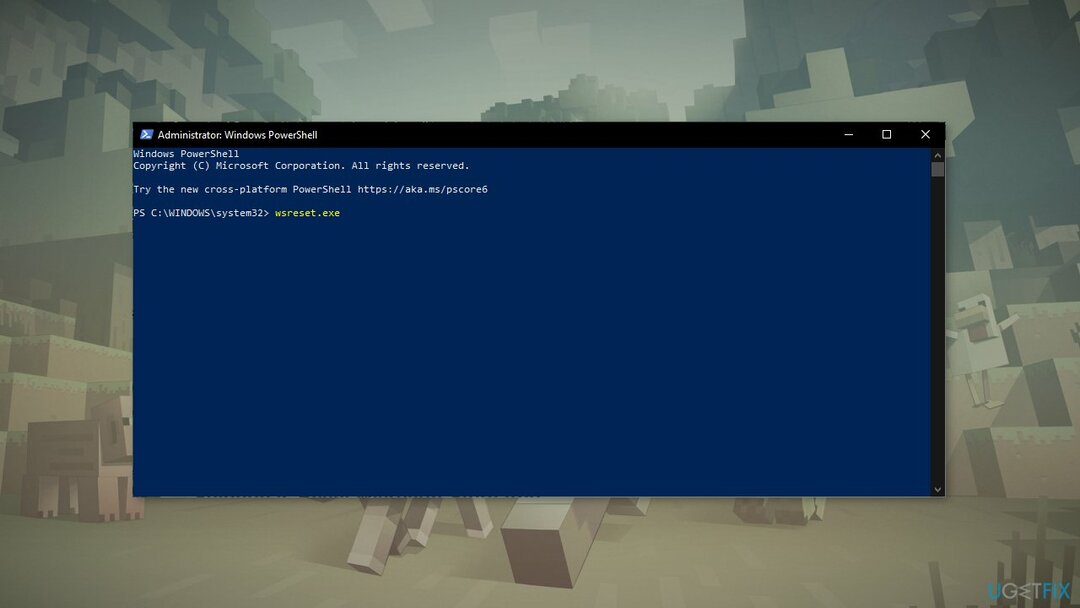
Oplossing 5. Microsoft Store-app resetten
Om een beschadigd systeem te repareren, moet u de gelicentieerde versie van Reimage Reimage.
- druk op Windows + I-toetsen om Windows-instellingen te openen
- Ga naar Apps en klik op Apps en functies
- Zoeken Microsoft Store in de zoekbalk
- Klik op de Geavanceerde opties en druk op Resetten
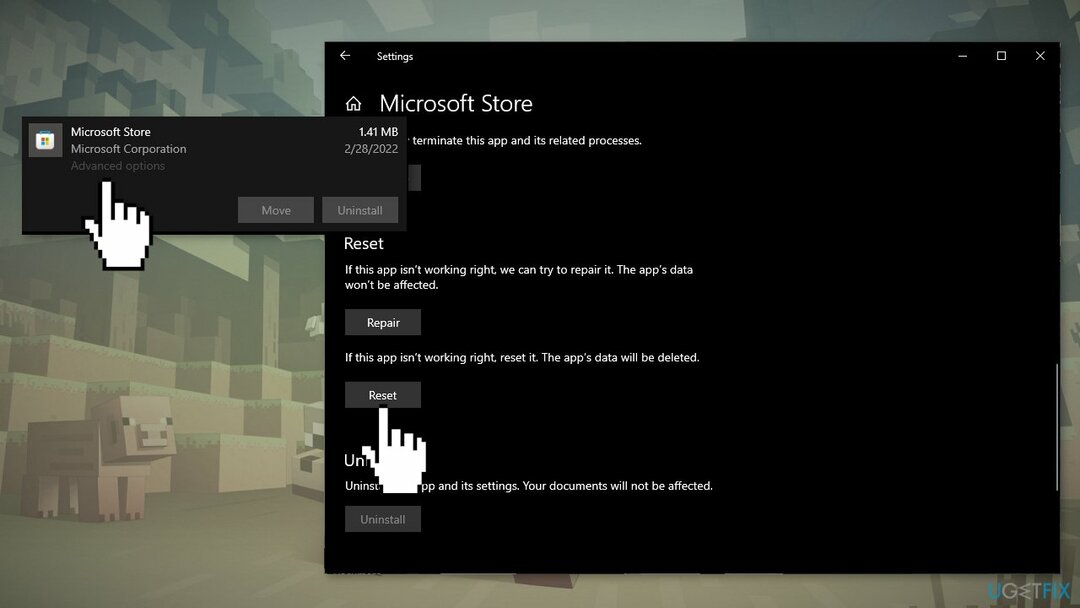
Oplossing 6. Installeer Microsoft Gaming Services opnieuw
Om een beschadigd systeem te repareren, moet u de gelicentieerde versie van Reimage Reimage.
- Zoeken PowerShell en Voer het uit als beheerder.
- Voer nu het volgende commando uit:
get-appxpackage Microsoft. Spelservices | remove-AppxPackage -allusers - Hiermee wordt elk spoor van Gaming Services van je pc verwijderd
- Voer de volgende opdracht uit om Microsoft Gaming Services opnieuw te installeren:
start ms-windows-store://pdp/?productid=9MWPM2CQNLHN
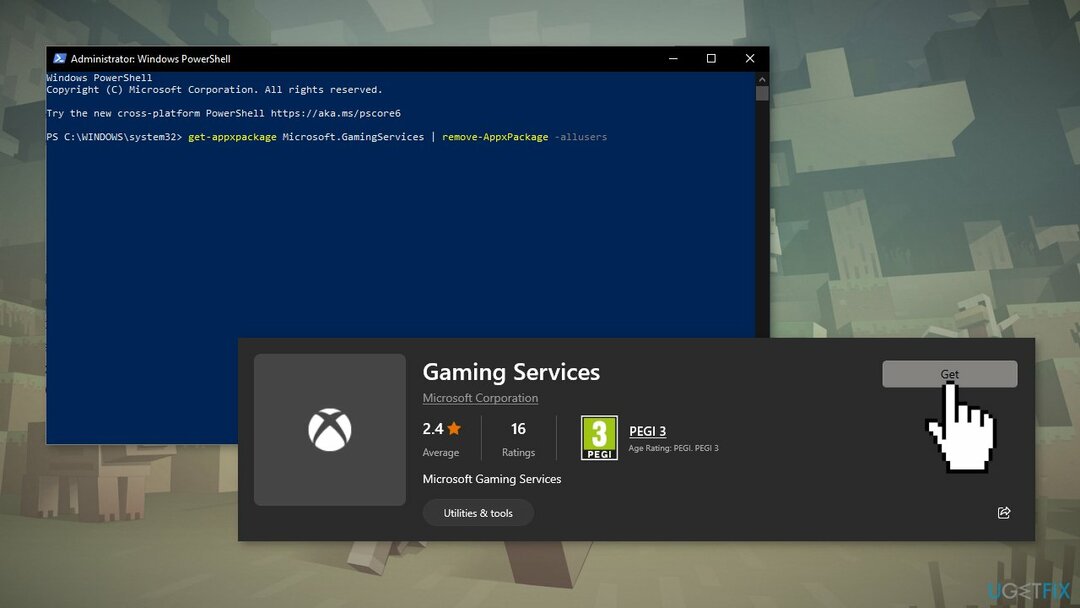
- Dit opent de installatiepagina van de Spelservices
- Klik gewoon op Installeren
Herstel uw fouten automatisch
Het ugetfix.com-team doet zijn best om gebruikers te helpen de beste oplossingen te vinden om hun fouten te elimineren. Als u niet wilt worstelen met handmatige reparatietechnieken, gebruik dan de automatische software. Alle aanbevolen producten zijn getest en goedgekeurd door onze professionals. Hulpprogramma's die u kunt gebruiken om uw fout op te lossen, worden hieronder vermeld:
Aanbieding
doe het nu!
Download FixGeluk
Garantie
doe het nu!
Download FixGeluk
Garantie
Als je je fout niet hebt opgelost met Reimage, neem dan contact op met ons ondersteuningsteam voor hulp. Laat ons alstublieft alle details weten waarvan u denkt dat we die moeten weten over uw probleem.
Dit gepatenteerde reparatieproces maakt gebruik van een database van 25 miljoen componenten die elk beschadigd of ontbrekend bestand op de computer van de gebruiker kunnen vervangen.
Om een beschadigd systeem te repareren, moet u de gelicentieerde versie van Reimage hulpprogramma voor het verwijderen van malware.

Een VPN is cruciaal als het gaat om: gebruikersprivacy. Online trackers zoals cookies kunnen niet alleen gebruikt worden door social media platforms en andere websites maar ook door uw Internet Service Provider en de overheid. Ook als je de meest veilige instellingen toepast via je webbrowser, ben je toch te volgen via apps die verbonden zijn met internet. Bovendien zijn privacygerichte browsers zoals Tor is geen optimale keuze vanwege verminderde verbindingssnelheden. De beste oplossing voor uw ultieme privacy is: Privé internettoegang – anoniem en veilig online zijn.
Software voor gegevensherstel is een van de opties die u kunnen helpen herstel uw bestanden. Zodra u een bestand verwijdert, verdwijnt het niet in het niets - het blijft op uw systeem staan zolang er geen nieuwe gegevens op worden geschreven. Gegevensherstel Pro is herstelsoftware die zoekt naar werkkopieën van verwijderde bestanden op uw harde schijf. Door de tool te gebruiken, kunt u het verlies van waardevolle documenten, schoolwerk, persoonlijke foto's en andere cruciale bestanden voorkomen.